Nota: Nos gustaría proporcionarle el contenido de ayuda actual lo más rápido posible en su idioma. Esta página se ha traducido mediante un sistema automático y es posible que contenga imprecisiones o errores gramaticales. Nuestro objetivo es que este contenido sea útil para usted. ¿Puede informarnos sobre si la información le ha sido útil al final de la página? Aquí tiene el artículo en inglés para que pueda consultarlo fácilmente.
¿Se atreve?
Dé formato a sus notas para que tengan exactamente el aspecto que prefiera.
Aplicar formato a notas
-
Vaya a la pestaña Inicio y, después, seleccione el formato que prefiera, como fuente, tamaño de fuente, Negrita, Cursiva o Subrayado.
Resaltar texto
-
Haga clic en Resaltar y seleccione el color que prefiera.
Crear listas
-
Seleccione Viñetas o Numeración para crear una lista.
Aplicar sangría al texto
-
Seleccione Aumentar sangría para aplicar sangría al texto.
Alinear notas
-
Seleccione Formato de párrafo para:
-
Alinear las notas a la izquierda, al centro o a la derecha.
-
Agregar etiquetas como Importante, Pregunta o Crítico, y volver a seleccionar las para quitarlas de las notas.
-
Aplicar estilos
-
Seleccione Estilos para aplicar un Encabezado, un Título de página, una Cita o una Mención a sus notas.
Borrar formato
-
Seleccione Borrar todo el formato para borrar todo el formato de texto.
Insertar vínculo
-
Escriba la dirección que quiera usar en la página para crear automáticamente un vínculo, o bien seleccione Insertar > Vínculo.







